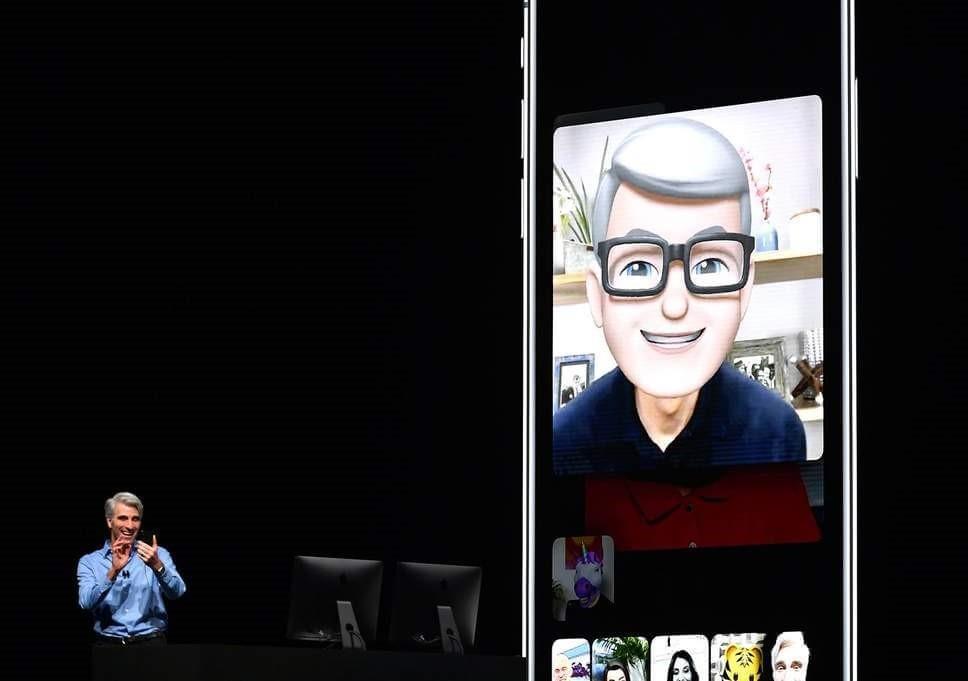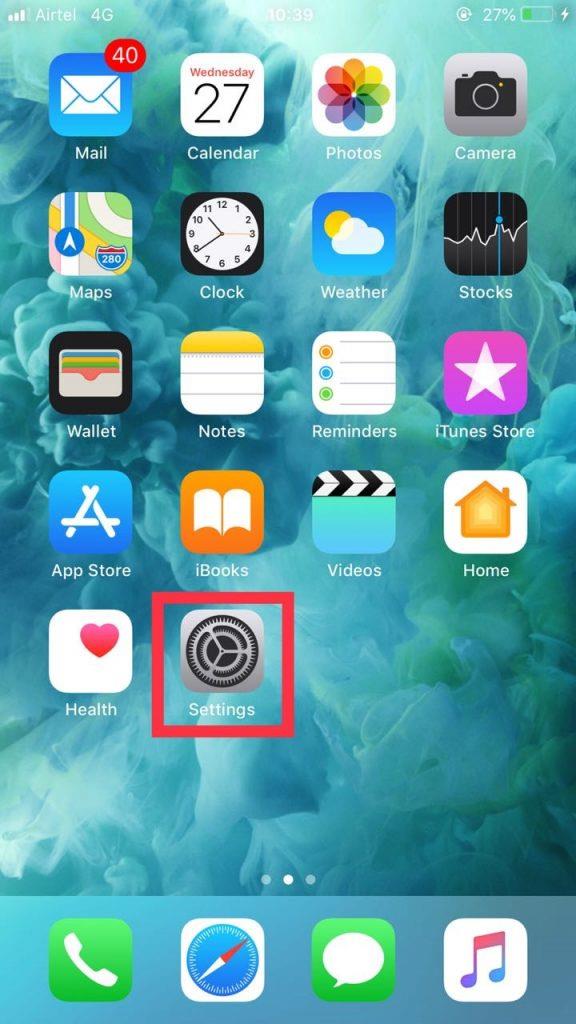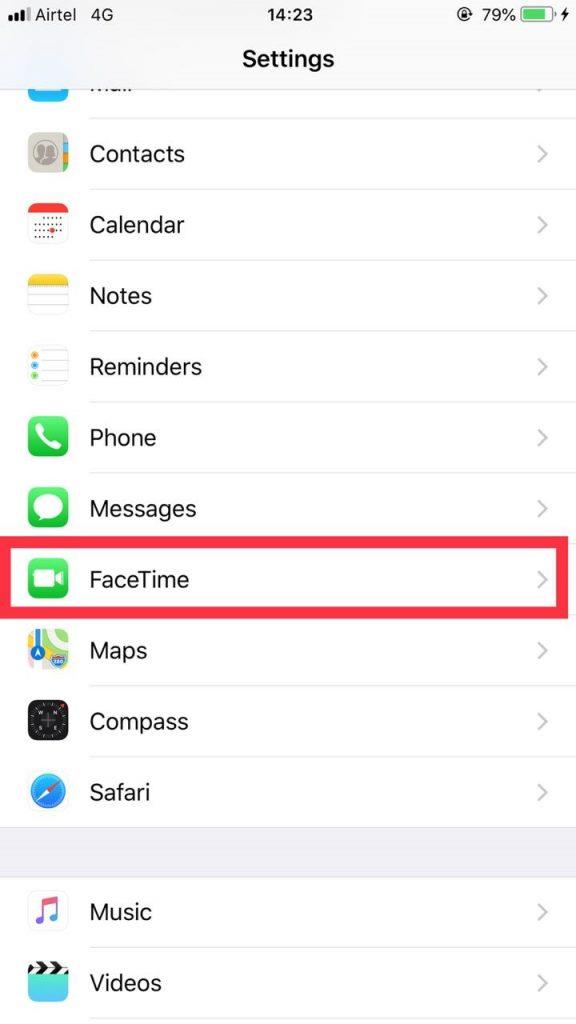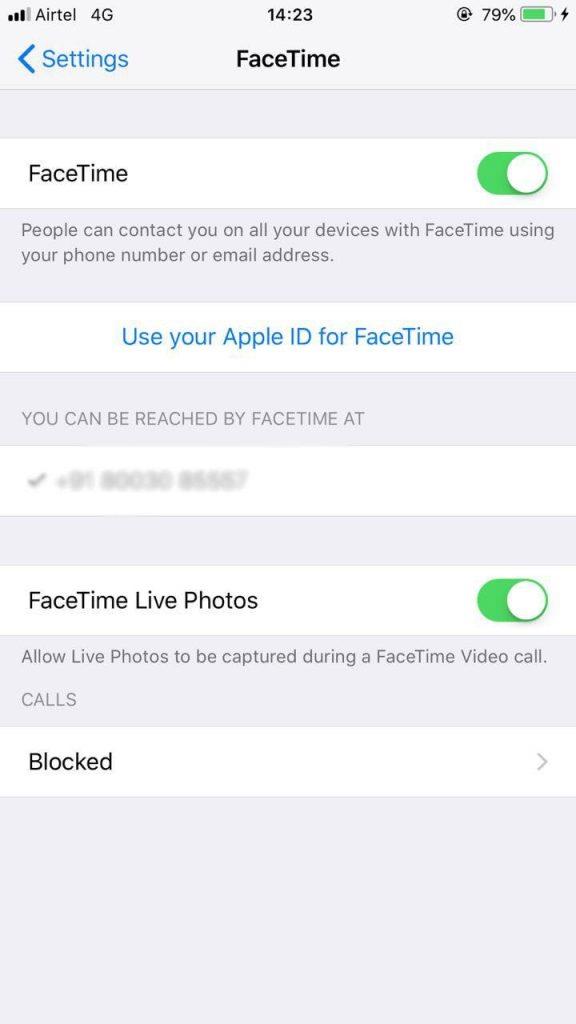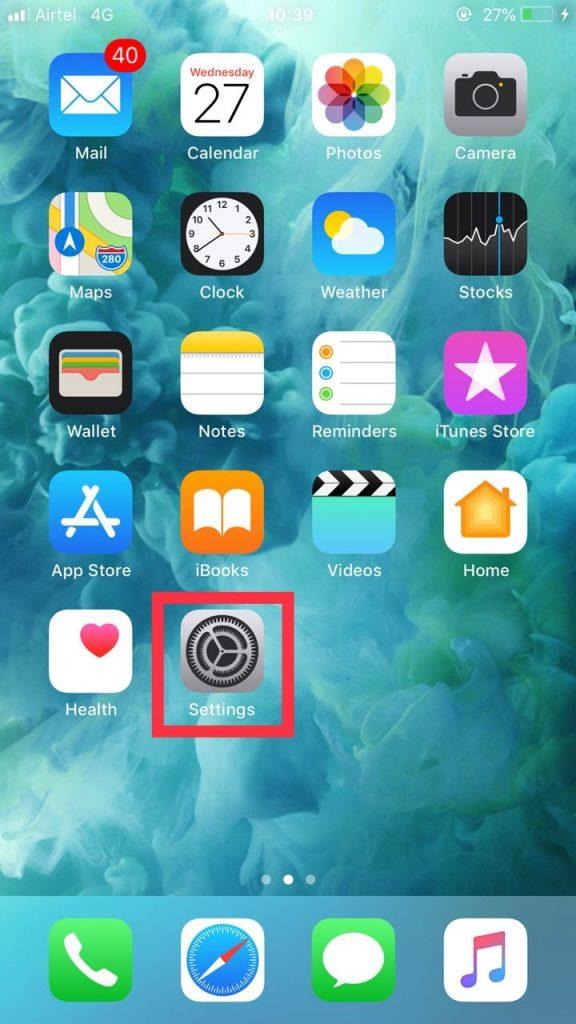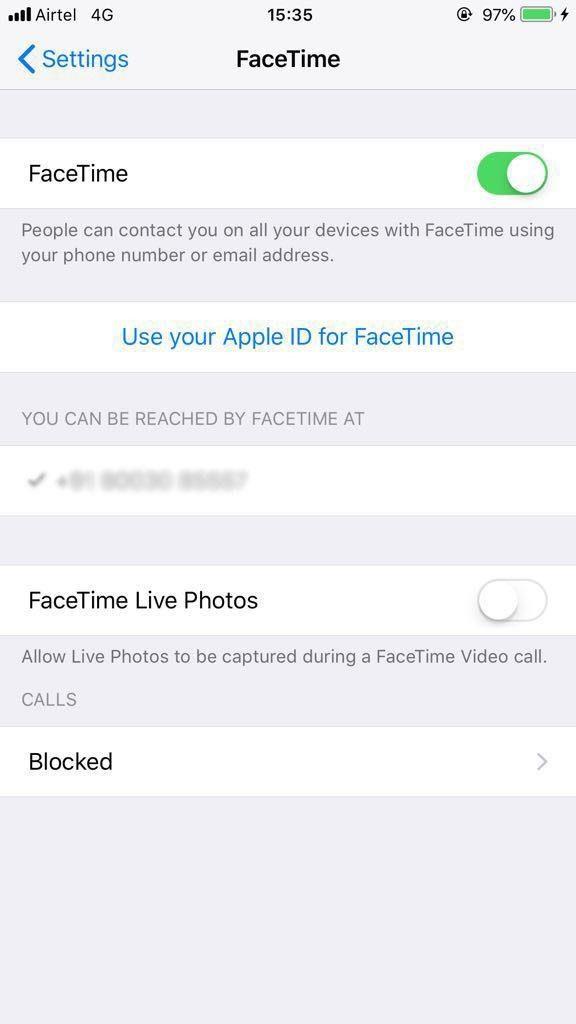Izmantojot jaunu atjauninājumu, Apple tagad ļauj uzņemt fotoattēlus tiešraidē, izmantojot FaceTiming savus draugus un ģimeni operētājsistēmās macOS High Sierra un iOS 11. Vai nav interesanti, ka varat uzņemt fotoattēlus ar smieklīgām vai neaizmirstamām lietām, ko cilvēki dara, atrodoties pakalpojumā FaceTime? Un tas tā nav, tagad ar iOS 12 FaceTime videozvana laikā varat izmantot arī Animoji un Stickers.
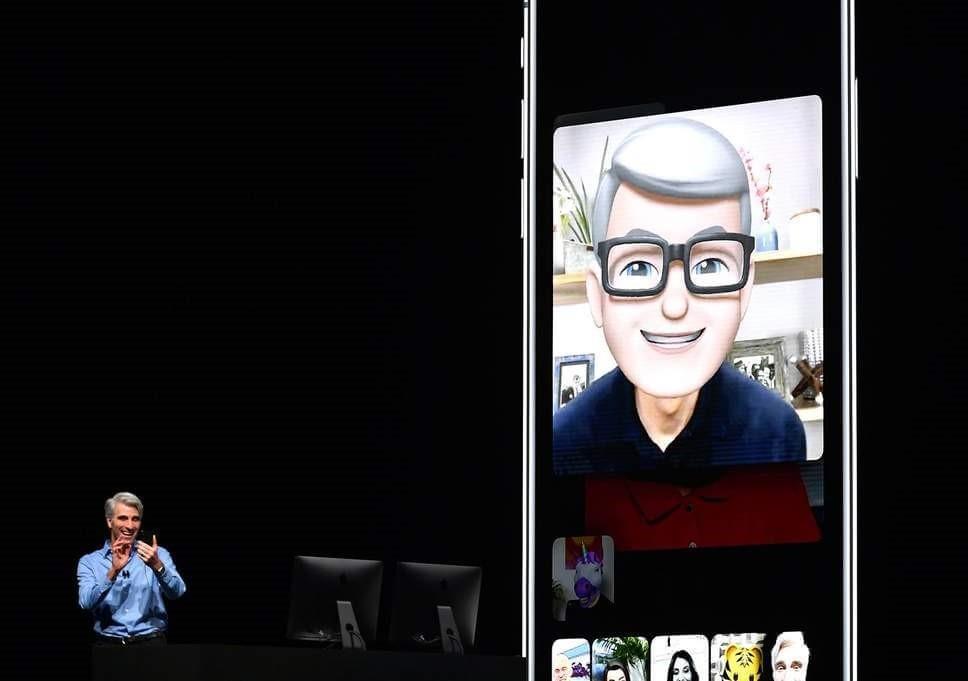
Tātad, ja vēlaties kopīgot FaceTime tērzēšanas tiešraides fotoattēlu ar citiem, jums ir jāpārliecinās, vai esat izvēlējies pareizos iestatījumus.
Šajā ziņojumā mēs apspriedīsim, kā lietot Animoji, uzlīmes un uzņemt tiešraides fotoattēlus programmā FaceTime.
Sāksim!
Kā ļaut citiem uzņemt tiešraides fotoattēlus, izmantojot FaceTiming operētājsistēmā iOS 12?
Ja vēlaties, lai citi uzņemtu jūsu tiešraides fotoattēlu, kamēr jūs piedalāties FaceTime video tērzēšanā, jums ir jāiespējo iestatījums, lai viņi to varētu darīt.
Izpildiet šos norādījumus, lai iespējotu iestatījumus operētājsistēmā iOS 12:
- Savas iOS ierīces sākuma ekrānā atrodiet lietotni Iestatījumi.
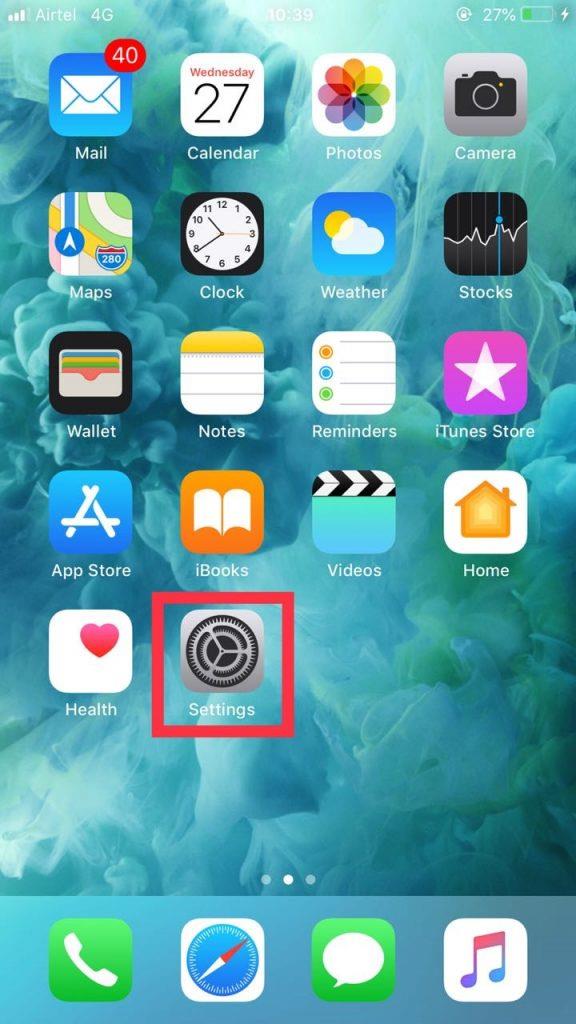
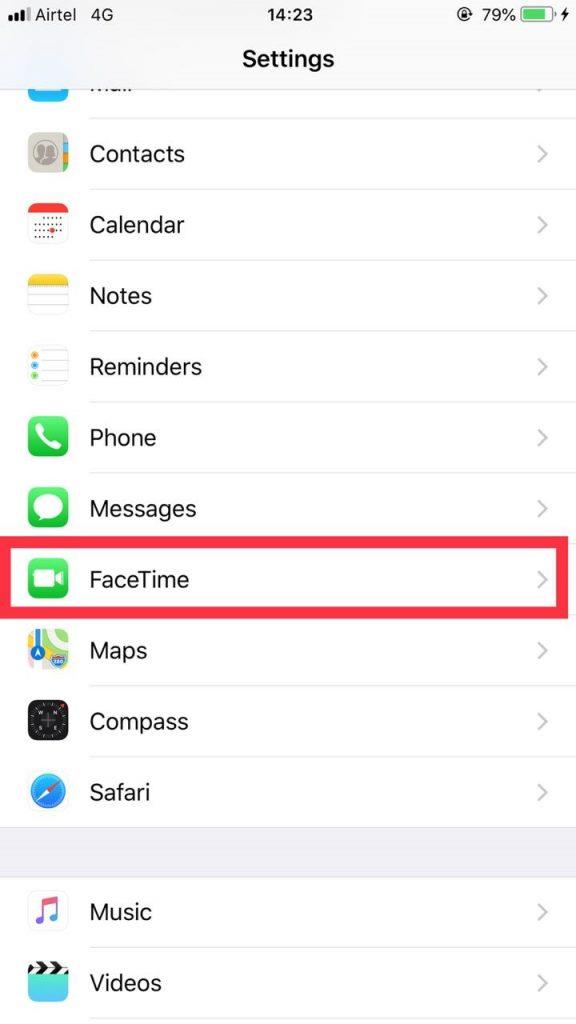
- Pārvietojieties un pieskarieties FaceTime.
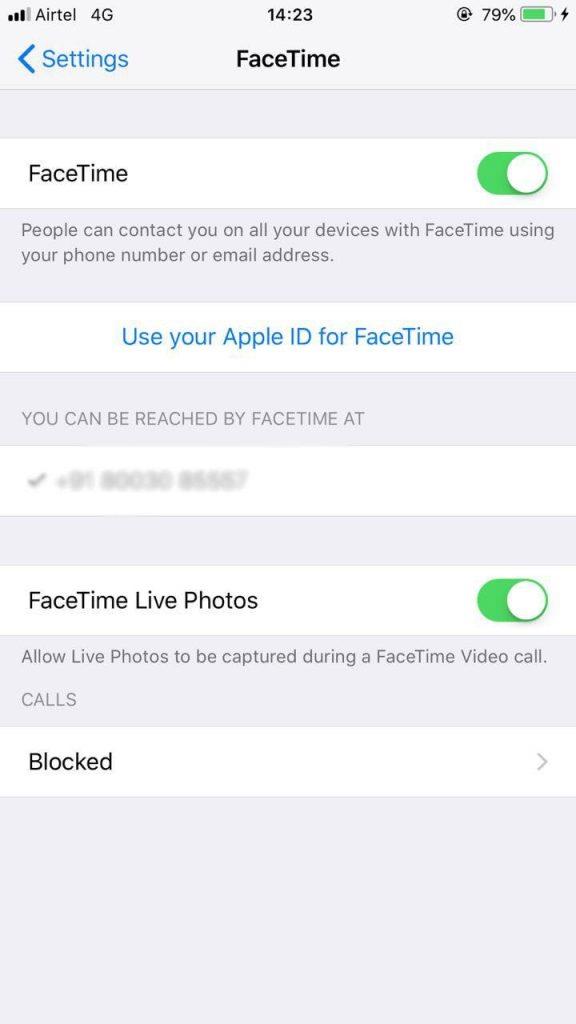
- Sadaļā FaceTime atrodiet FaceTime Live Photos, pārslēdziet slēdzi pa labi, lai iespējotu iestatījumu.
Varat arī iespējot šos iestatījumus operētājsistēmā Mac.
Izpildiet šos norādījumus, lai iespējotu iestatījumus operētājsistēmā Mac:
- Atrodiet un atveriet FaceTime operētājsistēmā Mac.
- Noklikšķiniet uz FaceTime App izvēlnes, kas atrodas ekrāna augšējā kreisajā stūrī.
- Noklikšķiniet uz Preferences.
- Logā Preferences atzīmējiet izvēles rūtiņu blakus opcijai Atļaut tiešraides fotoattēlus uzņemt videozvanu laikā.
Tādā veidā varat ļaut citiem uzņemt tiešraides fotoattēlus, izmantojot funkciju FaceTiming iOS ierīcēs ar iOS 12.
Tagad ļaujiet mums redzēt, kā uzņemt FaceTime video tērzēšanas tiešraides fotoattēlu savās iOS ierīcēs un Mac datorā.
Kā uzņemt fotoattēlus tiešraidē, izmantojot FaceTiming operētājsistēmā iOS 12?
Ja personai, kas piedalās video tērzēšanā, operētājsistēmā iOS 12 ir iespējota funkcija Live Photo, tad, izmantojot FaceTime videozvanu, ekrāna labajā pusē tiks parādīta kameras poga. Lai jūs varētu pieskarties tai, lai uzņemtu fotoattēlu tiešraidē.
Ja FaceTime videozvana veikšanas laikā izmantojat Mac datoru, novietojiet kursoru virs FaceTime loga, un tiks parādīta kameras poga. Noklikšķiniet uz tā ikreiz, kad nepieciešams noklikšķināt.
FaceTime videozvana laikā noklikšķinātie fotoattēli tiks saglabāti jūsu lietotnē Fotoattēli. Varat rediģēt fotoattēlus vai nosūtīt tos savai ģimenei un draugiem.
Lasi arī:-
Apple iOS 12 pret Google Android P
Uzziniet, vai kāds uzņēma Live Photo, izmantojot FaceTime videozvanu iOS ierīcēs vai Mac datorā:
Ja domājat, ka kāds var uzņemt Live Photo bez jūsu ziņas, jūs maldāties! Tiklīdz kāds uzņems tiešraides fotoattēlu, jūs saņemsit paziņojumu, ka ir uzņemts FaceTime tiešraides fotoattēls. Taču, ja kāds uzņem ekrānuzņēmumu, tā ir cita lieta.
Atspējot cilvēkiem iespēju uzņemt fotoattēlus tiešraidē, kamēr viņi izmanto FaceTime video tērzēšanu iOS ierīcēs vai Mac datorā:
Ja nevēlaties, lai personas, kas piedalās FaceTime video tērzēšanā, uzņemtu tiešraides fotoattēlus, un lūgt viņiem to nedarīt nav vēlamais veids , varat atspējot šo funkciju.
Kā atspējot tiešos fotoattēlus FaceTiming laikā operētājsistēmā iOS 12?
- Savas iOS ierīces sākuma ekrānā atrodiet lietotni Iestatījumi.
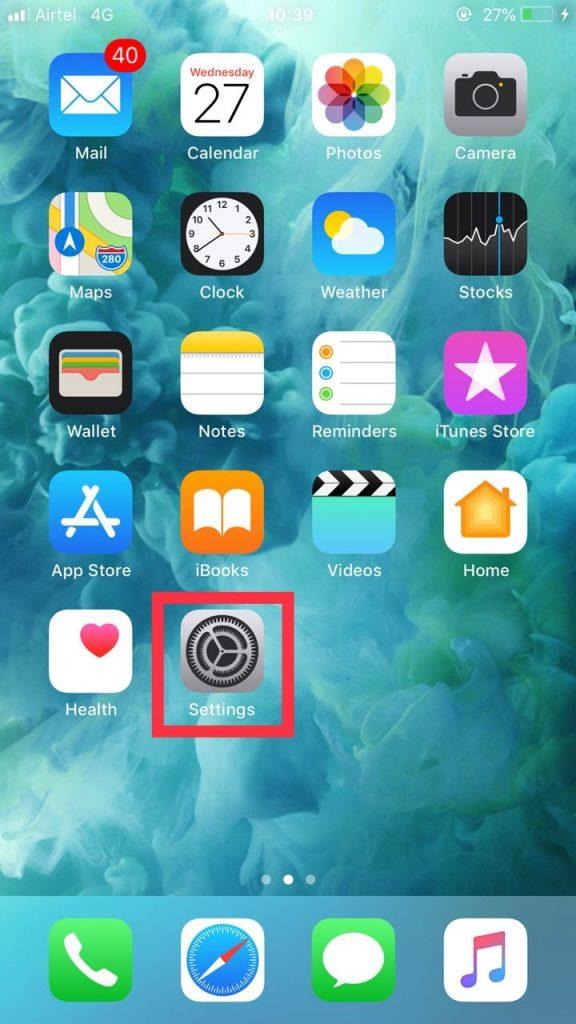
- Pārvietojieties un pieskarieties FaceTime
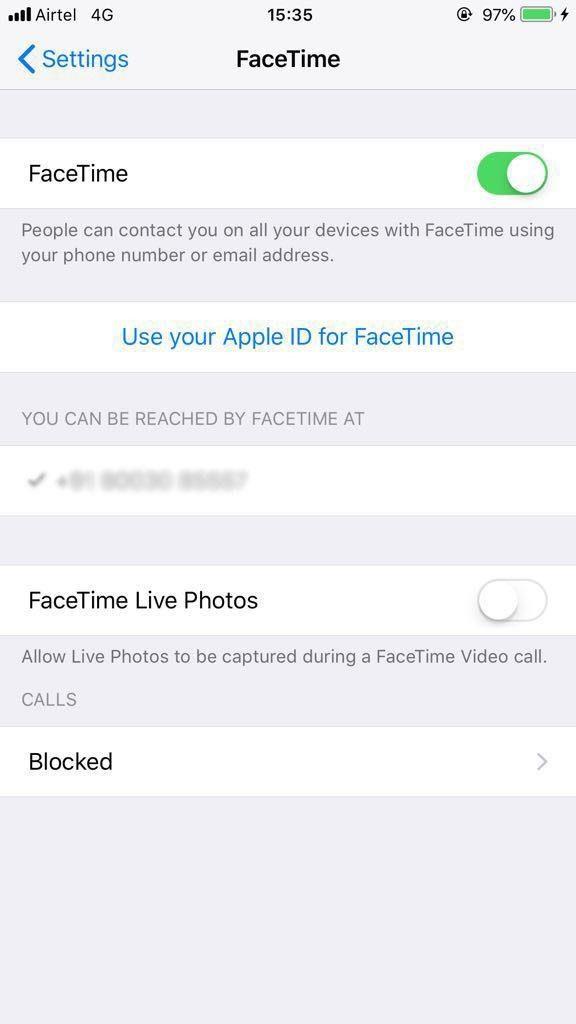
- Sadaļā FaceTime atrodiet FaceTime Live Photos, pārslēdziet slēdzi pa kreisi, lai atspējotu iestatījumu.
Atspējojiet Live Photos FaceTiming laikā operētājsistēmā Mac:
- Atrodiet un atveriet FaceTime operētājsistēmā Mac.
- Noklikšķiniet uz FaceTime App izvēlnes, kas atrodas ekrāna augšējā kreisajā stūrī.
- Noklikšķiniet uz Preferences.
- Logā Preferences noņemiet atzīmi blakus opcijai Atļaut tiešraides fotoattēlus uzņemt videozvanu laikā.
Tagad jūs zināt, kā iespējot un atspējot cilvēkiem iespēju uzņemt fotoattēlus tiešraidē, izmantojot FaceTime operētājsistēmā iOS un Mac. Tagad uzzināsim, kā lietot Animoji un citus filtrus FaceTime operētājsistēmā iOS 12.
Vajag izlasīt:-
6 labākās zvana signālu griešanas lietotnes operētājsistēmai iOS Jūsu iPhone un iPad ir pieejamas daudzas zvana signālu griešanas programmas. Bet, atrodot lietotni, kas atbilst jūsu prasībām...
Izmantojiet Animoji, uzlīmes un citus filtrus FaceTime laikā operētājsistēmā iOS 12
Izmantojot iOS 12, Apple ļauj FaceTime zvaniem pievienot Animoji, filtrus un daudz ko citu. Ja vēlaties uzzināt, kā rīkoties, rīkojieties šādi:
- Palaidiet FaceTime savā iOS ierīcē.
- Sāciet FaceTime zvanu.
- Pieskarieties displejam.
- Tagad pieskarieties pogai Efekti (ikona kā zvaigzne), kas atrodas pogas Beigt zvanu kreisajā pusē.
- Pieskarieties vajadzīgā efekta ikonai, piemēram, Animoji, filtram, uzlīmei un citiem. Tagad atlasiet efektu, ko vēlaties pievienot savam videozvanam. Šie efekti saglabāsies visa zvana laikā, līdz to noņemsit.
- Ja vēlaties noņemt efektus, atkārtojiet iepriekš minētās darbības un, atlasot efektus, pieskarieties pie “Nav” Animoji vai “Oriģināls” zem filtriem, ja tādi ir atlasīti.
Tātad šādā veidā jūs varat izmantot animācijas, uzlīmes un uzņemt fotoattēlus pakalpojumā FaceTime. Izmēģiniet tos un padariet Facetiming jautrāku!
Nākamais lasiet: -
 10 labākās Mac tīrīšanas programmas un optimizācijas programmatūra... Apskatiet labākās Mac tīrīšanas programmatūras sarakstu, lai pilnībā notīrītu Mac disku. Optimizācijas lietotnes, piemēram, SmartMacCare, CleanMyMac un Ccleaner...
10 labākās Mac tīrīšanas programmas un optimizācijas programmatūra... Apskatiet labākās Mac tīrīšanas programmatūras sarakstu, lai pilnībā notīrītu Mac disku. Optimizācijas lietotnes, piemēram, SmartMacCare, CleanMyMac un Ccleaner...